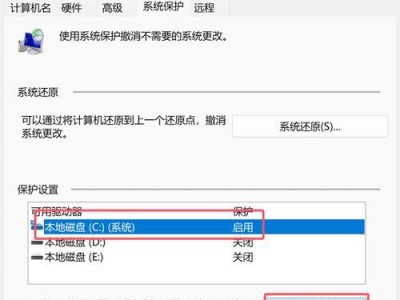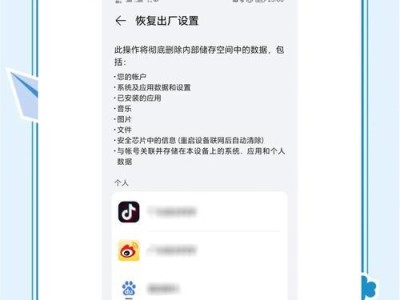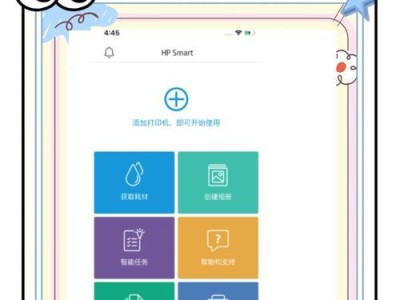随着时间的推移,电脑系统可能会变得越来越慢,出现各种问题。这时候,重装操作系统就成为了解决问题的有效方式之一。而以炫龙重装Win10系统教程将帮助你完成这个任务,让你的电脑重新焕发生机。

一、备份重要文件
在重装系统之前,我们首先要做的就是备份所有重要的文件和数据,以免在重装过程中丢失。
二、下载Win10系统安装文件
打开浏览器,前往Microsoft官方网站,下载最新的Win10系统安装文件。确保选择与你当前系统版本相符的版本。
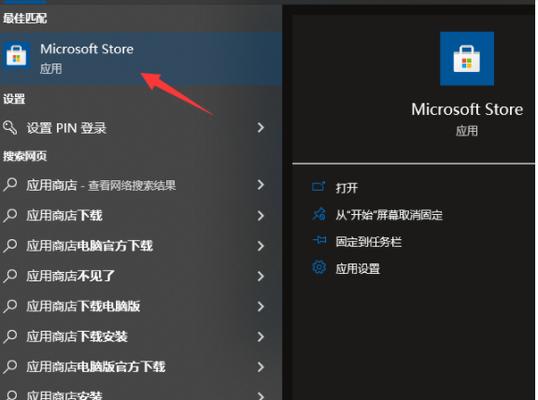
三、制作启动盘
将一个空白U盘插入电脑,并运行一个制作启动盘的工具。按照工具的指引,选择刚才下载好的Win10安装文件,并开始制作启动盘。
四、插入启动盘并重启电脑
当启动盘制作完成后,将其插入电脑,并重新启动。在启动过程中,按下对应的键(通常是DEL或F2)进入BIOS设置。
五、选择启动方式
在BIOS设置中,找到“启动顺序”或“Boot”选项,并将启动盘调整到第一位。保存并退出BIOS设置。
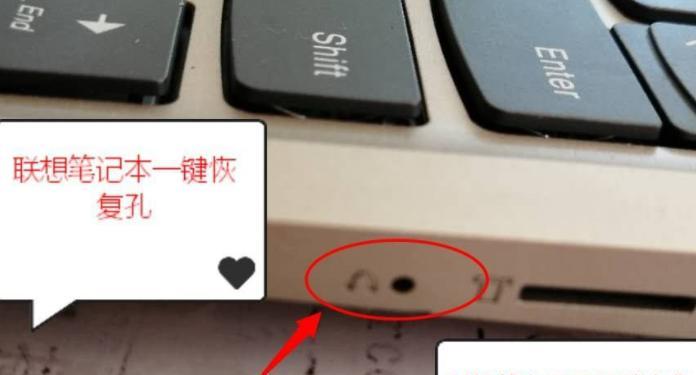
六、开始安装Win10系统
电脑重新启动后,将会进入Win10系统的安装界面。按照提示一步一步进行安装,直到完成。
七、选择安装类型
在安装界面中,选择“自定义”安装类型。这个选项允许你选择要安装的硬盘和分区。
八、删除旧的系统分区
在自定义安装选项中,找到旧的系统分区并删除它们。请注意,这将会清除所有分区上的数据,请确保提前备份好重要文件。
九、选择新的系统分区
在删除旧的系统分区后,你可以选择一个新的系统分区进行安装。点击“新建”按钮来创建一个新的分区。
十、等待安装完成
完成上述步骤后,点击“下一步”开始安装系统。耐心等待安装过程完成,这可能需要一些时间。
十一、配置初始设置
当系统安装完成后,按照屏幕上的提示一步一步进行初始设置,包括语言、时区、用户名等等。
十二、更新系统
打开系统设置,前往WindowsUpdate,并检查是否有可用的更新。如果有,请下载并安装它们。
十三、安装驱动程序
访问电脑制造商的官方网站,下载并安装适用于你的电脑型号的驱动程序,确保硬件能够正常工作。
十四、恢复备份的文件
在完成系统安装和驱动程序安装后,将之前备份的重要文件复制回计算机中的相应位置。
十五、重装Win10系统成功,享受流畅体验!
通过以上步骤,你已经成功地重装了Win10系统。现在你可以享受全新的系统,流畅运行各种应用程序和游戏了。
重装Win10系统可能听起来有些复杂,但只要按照以上教程一步一步操作,就能轻松完成。同时,别忘了备份重要文件和驱动程序安装,以及及时更新系统和安装所需的驱动程序。相信通过这个教程,你能够轻松地重装Win10系统,并获得一个全新的计算机体验。